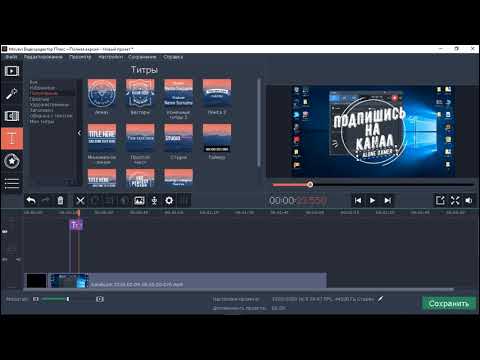Бесплатный Удобный Видеоредактор На Русском 🎥 Shotcut (монтаж)
На чтение 3 мин Просмотров 881 Обновлено
Shotcut — это бесплатный удобный видеоредактор на русском с открытым исходным кодом. Эта программа может быть интересна тем, кто не хочет зависеть от корпораций-разработчиков, а предпочитает стабильные регулярные обновления от сообщества энтузиастов и преданных разработчиков.
- Скачать
- Спросить
Содержание
- Возможности программы
- Видеоэффекты Shotcut
- Системные требования и поддержка
- Как пользоваться программой Shotcut
Возможности программы
Программа имеет интерфейс похожий на платные программы вроде FinalCut или Adobe Premier и схожий с ними функционал. Это ее выгодно отличает от таких программ как Avidemux, которые могут обрабатывать только один видеоролик.
- Обширная поддержка аудио и видеоформатов благодаря FFmpeg, а тк же популярных форматов изображений, таких как BMP, GIF, JPEG, PNG, SVG, TIFF, WebP, и т.
 д.;
д.; - Поиск с точностью до кадра для большинства форматов видео;
- Мультиформатная временная шкала: можно сочетать видео разного разрешения и частоты кадров в одном проекте;
- Поддержка разрешения до 4K;
- Плагины генератора видео Frei0r (например, цветные полосы и плазма), а так же различные генераторы цвета, текста, шума и счетчиков;
- Экспорт EDL (CMX3600 Edit Decision List)
- Можно экспортировать отдельные кадры как изображения или видео как последовательности изображений;
- Видеофайлы с альфа-каналом — как чтение, так и запись;
- Тоновое отображение HDR в SDR;
- Возможности управления звуком: громкость, пикметр, форма волны, анализатор спектра;
- Большое количество различных фильтров для обработки аудио, эквалайзеры, обработка стерео и звука 5.1;
- Микширование аудио на всех дорожках редактора;
- Удобные инструменты для обрезки, копирования и вставки фрагментов видео;
- Перекрестное затухание аудио и видео переходов, легко накладывая кадры на одну и ту же дорожку временной шкалы.

Интерфейс программы имеет схожий с лидерами рынка дизайн главного окна программы, что делает бесплатный удобный видеоредактор на русском языке еще более простым в изучении.
Видеоэффекты Shotcut
- Композитинг видео на всех видеодорожках;
- 3-полосные (тени, середины, блики) цветовые колеса для цветокоррекции и градации;
- Инструмент «Пипетка» для выбора нейтрального цвета для балансировки белого;
- Деинтерлейсинг;
- Автоповорот;
- Большое количество эффектных переходов между блоками видео;
- Различные варианты смешивания дорожек видеофрагментов позволят наложить одно видео на другое различными способами;
- Программа поддерживает огромное количество видеофильтров. С их помощью вы можете исправить фрагменты видео, наложить эффекты вроде серпии, старого кино и т.п.;
- Программа умеет обрабатывать видео в формате 360 градусов и имеет в комплекте эффекты для данного формата;
- Эффект ускорения и замедления времени для аудио/видеоклипов, а так же поворот клипов;
Системные требования и поддержка
Программа Shotcut является открытым проектом, она кроссплатформенная и может быть запущена на Windows, Linux и MacOS.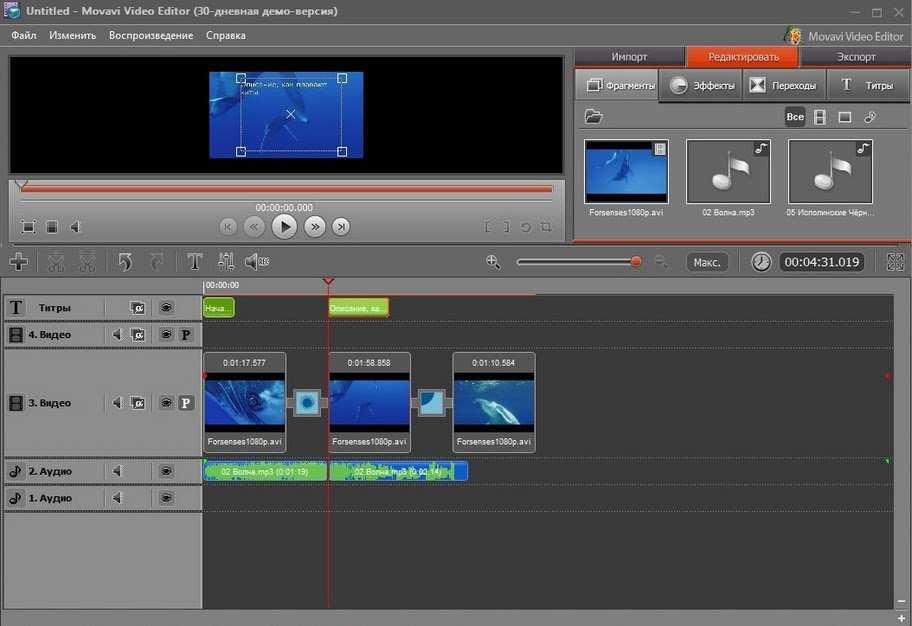 Переведена на большинство языков, в том числе и русский. Кроме того разработчики обеспечили поддержку большого количества кодеков и оборудования для захвата и вывода видео. Поддерживаются различные платы захвата видео и профессиональные мониторы.
Переведена на большинство языков, в том числе и русский. Кроме того разработчики обеспечили поддержку большого количества кодеков и оборудования для захвата и вывода видео. Поддерживаются различные платы захвата видео и профессиональные мониторы.
Как пользоваться программой Shotcut
В данном небольшом видеоролике вы можете научится основным приемам работы в программе. Не смотря на то, что программа имеет привычный, для данного класса программ, рекомендуем ознакомиться с базовым функционалом.
Чтобы не пропустить информацию о полезных бесплатных программах или раздачу бесплатных игр подпишитесь на наш канал в телеграм.
Снимок экрана программы Shotcut
Скачать бесплатно программу Shotcut
Лицензия:
Бесплатная открытый код (opensource)
Поддерживаемые ОС:
Windows 7/2008, Windows 8/8.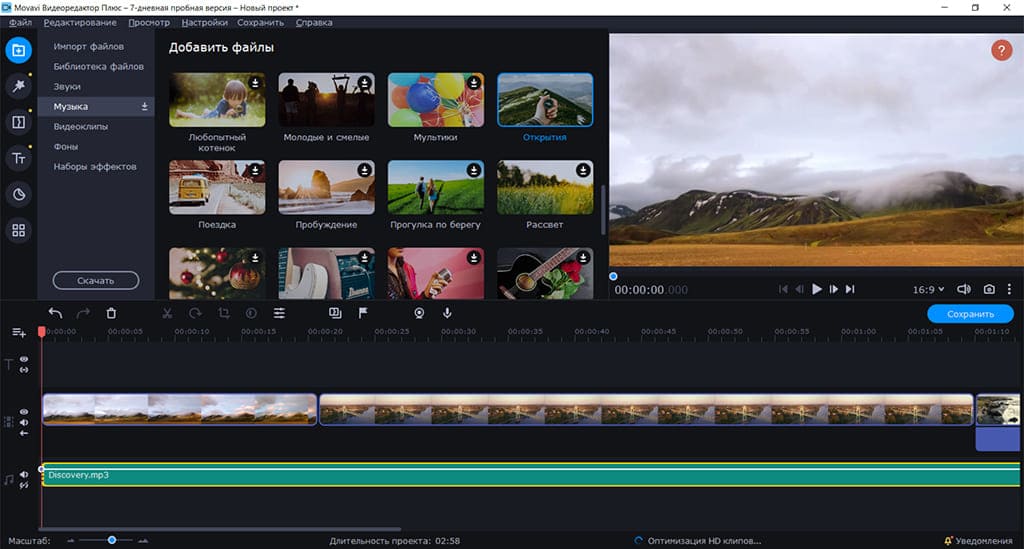 1/2012, Windows 10, Windows 11, Mac OS, Linux
1/2012, Windows 10, Windows 11, Mac OS, Linux
Поддерживаемые языки:
Мультиязычная поддержка
Сайт:
https://shotcut.org/
Платные аналоги:
Pinnacle Studio, Adobe Premier
Размер файлов установки (примерно):
77 MiB (для разных ОС и разных версий размер может отличаться)
видео видеоредактор
Как сделать монтаж видео, выбираем лучшую программу на русском языке
Содержание
- Программа для видеомонтажа для начинающих — что умеет программа?
- Как работать с программой видемонтаж? Основные инструменты для редактирования видео
- Как сохранить готовое видео в видеомонтаже?
Многие из нас смотрят видео на ютубе или других ресурсах. Знакомые и не очень люди делают здоровские качественные ролики, нарезав их из своих мобильных телефонов, камер. Не редко и Вы участник событий… Красивые поздравительные видео-открытки с музыкальным сопровождением, забавная гифка -демотиватор…
Как научиться самому делать такие ролики? Сложно ли это?
Научится этому не сложно если есть желание.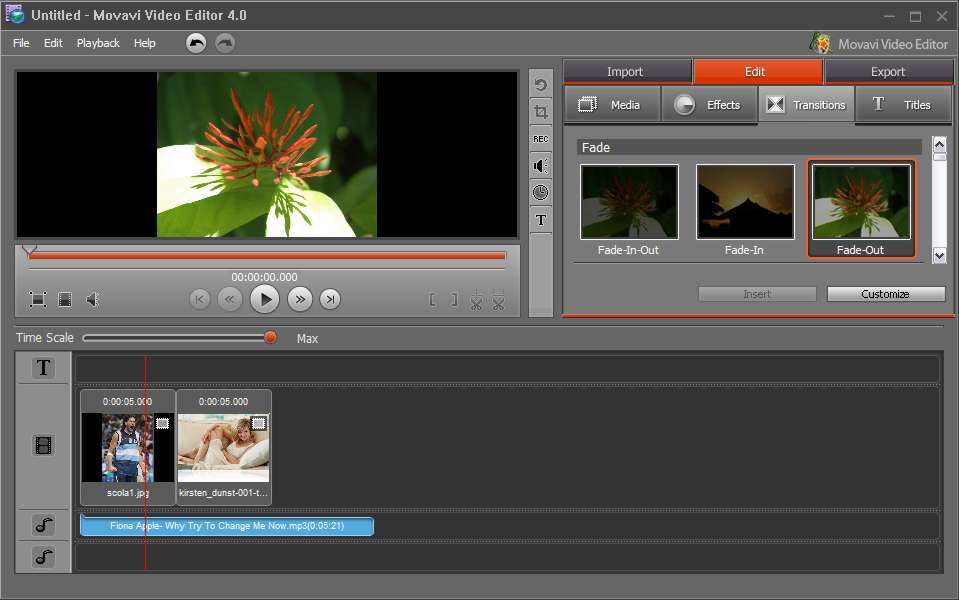 И если использовать понятную программу для монтажа.N Найти подобный софт несложно – сложнее найти наглядный и простой видеоредактор для домашнего использования.
И если использовать понятную программу для монтажа.N Найти подобный софт несложно – сложнее найти наглядный и простой видеоредактор для домашнего использования.
Скачать программу «Видеомонтаж»
Программа для видеомонтажа для начинающих — что умеет программа?
Программа для монтажа видео должна быть интуитивно понятной. При этом ее функции должны не уступать более сложным и дорогим аналогам. Такая программа есть — она на русском языке — и называется «ВидеоМОНТАЖ».
Она полезна тем, что умеет обрабатывать любые популярные форматы, среди которых AVI , MPEG, MOV, MKV, VOB, FLV, а также HD, SD и DVD. Так что материал для фильмов можно вынимать практически со всех устройств — от DVD до разнотипных видеокамер и карт памяти.
Иногда в видео можно добавить и картинки — таким образом делать акцент в нужном моменте и разнообразить видеоряд. Вы полюбите процесс создания видео, это очень творческое занятие.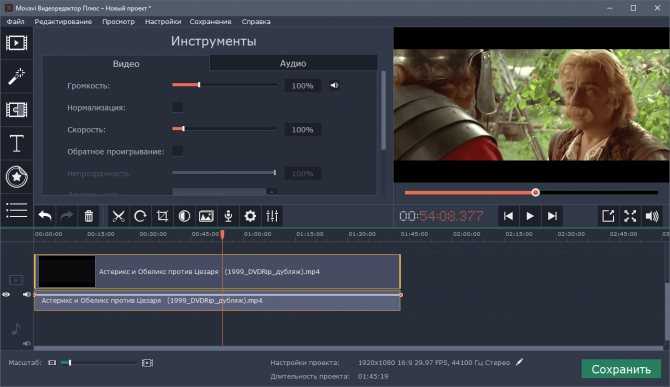 Эта функция в программе разумеется есть.
Эта функция в программе разумеется есть.
Как работать с программой видемонтаж? Основные инструменты для редактирования видео
Конечно. нужно не только склеивать и вырезать между собой отдельные части фильма. Нужно еще красиво и со вкусом это оформить. «Видеомонтаж» очень стильная программа и у нее есть широкий выбор титров, переходов и различных вкусных эффектов. Только начните и ваши друзья сильно удивятся !
Для динамики можно добавлять плавные переходы, различные картинки, сменяющие друг друга, делать различными шрифтами и цветами надписи в нужных местах ролика и все это умело компоновать. И тут же просматривать полученные результаты в процессе — до сохранения видео в окончательный вариант. Хорошо смотрятся логотипы или водяные знаки, короткие видео — футажи.
Есть в программе Видеомонтаж и раздел посвященный специальным эффектам. Например, прием, который позволяют сделать видео старым, или в виде картинки или гравюры. Есть различные эффекты — романтические, детские, хромакей. Если видео было снято не очень хорошо — попробуйте автоматически улучшить яркость, насыщенность, контраст и цвета — есть и такой прием. Можно самому создать нужный эффект и сохранять его.
Например, прием, который позволяют сделать видео старым, или в виде картинки или гравюры. Есть различные эффекты — романтические, детские, хромакей. Если видео было снято не очень хорошо — попробуйте автоматически улучшить яркость, насыщенность, контраст и цвета — есть и такой прием. Можно самому создать нужный эффект и сохранять его.
Скачать программу «Видеомонтаж»
Отдельной похвалы заслуживает раздел посвященный аудио. Ведь Ваше видео должно сопровождаться звуковыми эффектами. Это может быть мелодия и голоса — все вместе. Причем музыку для видео можно найти внутри программы — или подкачать туда еще. Уверен, что Вам тоже понравиться.
Как сохранить готовое видео в видеомонтаже?
«ВидеоМОНТАЖ» позволяет сохранять проделанную работу как в форме проектов ( на будущее) так и в виде готового ролика. При этом формат можно выбрать самый ходовой и удобный — на все случаи. Программа вполне современная и умеет сохранять в HD.
Программа не уступает по возможностям конкурентам и вы сможете сразу опубликовать свой ролик на YouTube или в социальной сети Вконтакте. Для интернета видео сжимается в соответсвии с настройками. Здесь оно не должно быть слишком «тяжелым», — чтобы его могло бы посмотреть как можно больше людей.
Если Вы привыкли выкладывать ролики используя при этом мобильный телефон — программа Видеомонтаж отлично сконвертирует созданные видео прямо в смартфон. Соответственно сожмет и скорректирует как надо. При этом не имеет значения какая у него операционная система Android или Яблоко. Не часто встретишь такой конвертер, на это стоит обратить внимание.
Скачать программу «Видеомонтаж»
Итак, если вы хотите создать фильм, вам нужна лучшая программа для видеомонтажа. Простой, удобный, интуитивно понятный эффективный – именно так можно охарактеризовать видеоредактор «ВидеоМОНТАЖ». С этой утилитой вам необязательно быть профессионалом – достаточно иметь творческую жилку.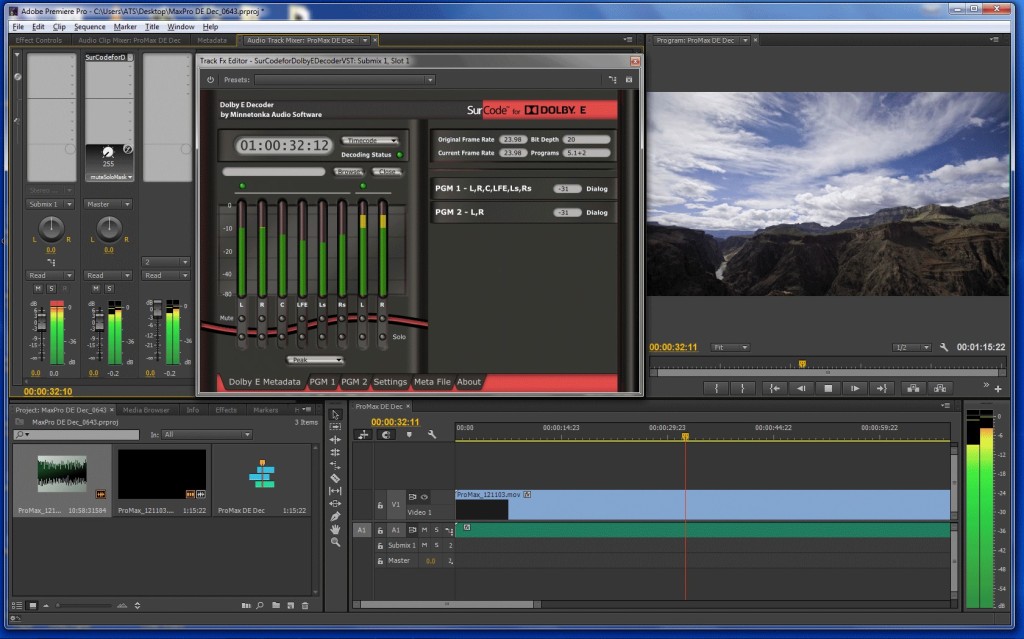
Лучшие базовые видеоредакторы [Для начинающих]
Новичок в редактировании видео и не знаете, как и где редактировать видео, не имеете медиа-производства или не можете найти квалифицированного видеоредактора для съемки и создания ваших основных моментов ? Все в порядке! Цель сегодняшней статьи — продемонстрировать, что с помощью правильного видеоредактора вы также можете создавать привлекательный, сложный видеоконтент — независимо от восприятия — и опережать свою стратегию контент-маркетинга.
В следующем году более половины маркетологов добавят платформы YouTube и Facebook для потокового видео; треть всего использования интернета тратится на просмотр видео; видео будет составлять более 80% всего интернет-трафика к 2019 году. 80% времени! Давайте начнем! Из самых доступных (то есть бесплатных!) для новичков. Вот лучший базовый видеоредактор , который включает в себя функции, которые вам пригодятся в видеоредакторе.
В этой статье. Что делать, если у вас нет доступа к видеостудии или команде видеоэкспертов, которые снимают и редактируют ваши видео? Не беспокойтесь!
Отсутствие необходимости в штатной команде или аутсорсинге узнаваемости вашего видеобренда позволяет быстрее, чем когда-либо, создавать высококачественные фильмы самостоятельно.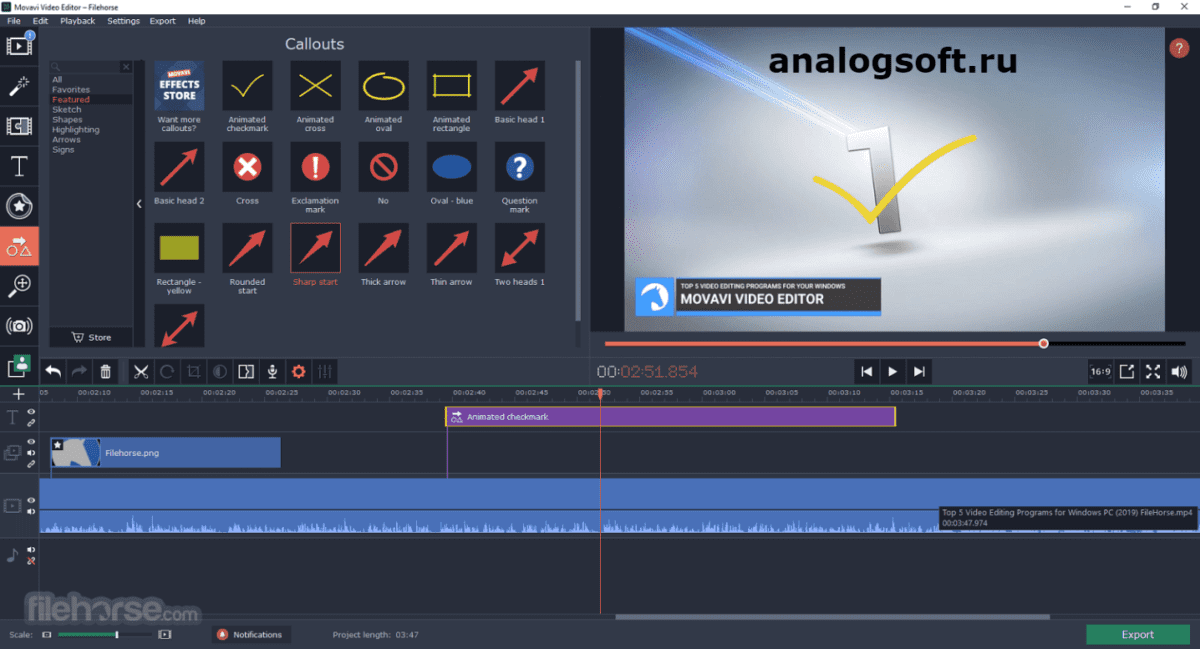 Вот некоторые из лучших вариантов.
Вот некоторые из лучших вариантов.
1. Приложение Windows Photos
Microsoft Photos, бесплатная программа для просмотра цифровых изображений и видеоредактор, входящая в состав Windows 10 и Windows 11, предоставляет мощные визуальные эффекты и улучшения видео, а также методы организации и редактирования видео, все одним касанием. дружественный функционал. Windows 10/11 поставляется с предварительно интегрированным приложением «Фотографии». Вам не нужно ничего делать, чтобы получить приложение, если у вас Windows 10/11.
Бесплатное приложение Microsoft для редактирования фотографий и видео — отличный выбор для просмотра, редактирования и обмена цифровыми фотографиями и видео. Как следует из названия, это приложение предназначено для пользователей Windows — удовольствие от использования инструмента для редактирования изображений и видео, который прост в использовании, понятен и имеет все функции, необходимые для базового просмотра и восстановления. Очевидно, что для расширенной организации фотографий, оптимизации и эффектов требуется полнофункциональная программа, такая как приложение Windows Photos.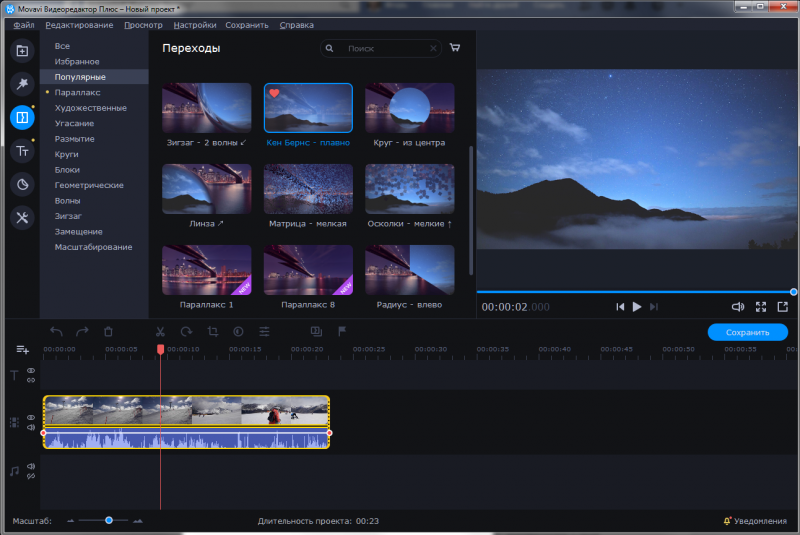
Клипы можно обрезать или разделять, добавлять текст, применять эффекты движения или 3D, использовать фильтры и изменять скорость. Это огромный массив, который позволяет создать интересный результат. Существует более 20 вариантов добавления саундтреков в админку вверху.
В приложении «Фотографии» есть инструмент «Автоматическое видео», который может автоматически создавать видео из загруженных изображений или видео.
2. iMovie
Итак, это на самом деле не относится к тем из вас, кто имеет дело с компьютерами, но мы поступили бы небрежно, если бы оставили его вне списка. Благодаря своему высококлассному интерфейсу, он не может быть лучше Apple iMovie в отношении элегантности и красоты. Он поддерживается только macOS и iOS.
Десять высококачественных фильтров в iMovie являются одними из лучших в игре по редактированию видео, и вы можете использовать AirDrop для мгновенной и плавной передачи видео на ваш Mac, когда вы снимаете на iPhone или работаете на iPad.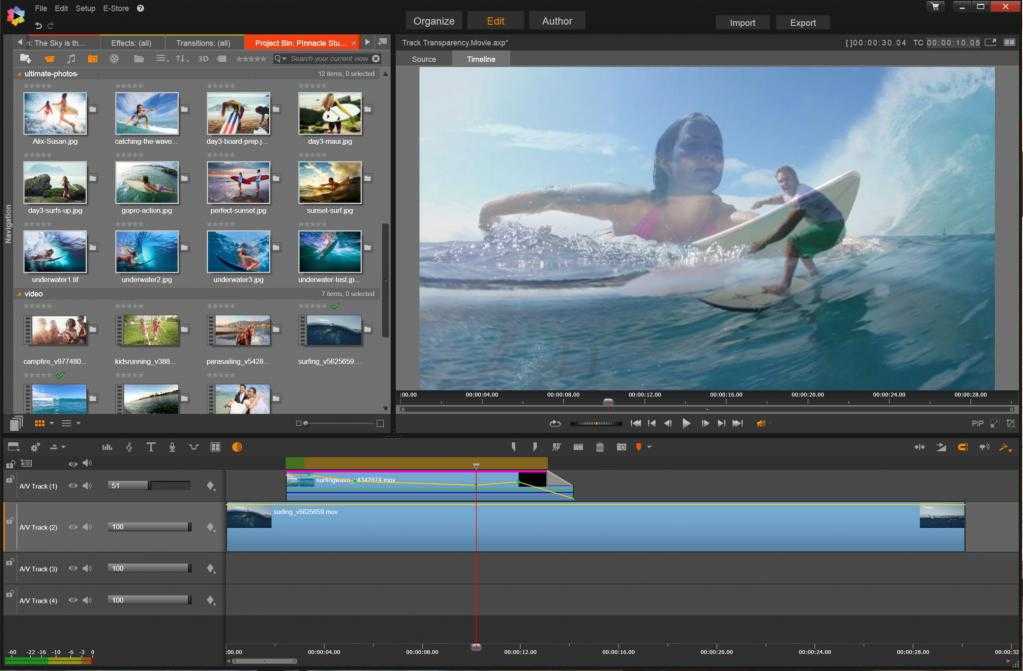
Зеленый экран или «цветовой ключ» — один из самых ценных инструментов iMovie, поскольку он позволяет вам в любое время перемещать своих персонажей в экзотические места, например, на Гавайи. Хотите добавить к изображению «Где-то над радугой»? Поскольку iMovie интегрирован с iTunes и GarageBand, вы можете быстро добавить в свой фильм уникальную музыку и звуки. Как только ваше видео будет готово, отправьте его в мир через iMessage, Facebook, YouTube или любое из многочисленных легкодоступных мест iMovie.
Вот несколько советов и приемов по редактированию видео в iMovie, надеюсь, они помогут вам редактировать быстрее.
3. Приложение Apple Photos
Apple Photos, бесплатное приложение, входящее в состав macOS и iOS, является нашим выбором лучшего базового программного обеспечения для редактирования видео для пользователей Mac и iOS, поскольку оно воплощает в себе концепцию компании о веселом и простом использовании. программное обеспечение. Интерфейс Apple Photos понятен, прост и прямолинеен, что позволяет вам выражать свои мысли с помощью простых, несложных ярлыков, а не сложных слоев возможностей, которые можно найти в более многофункциональных продуктах. Он поддерживается только устройствами Apple.
Он поддерживается только устройствами Apple.
Годы, коллекции и Моменты используются для упорядочивания видео. Только современные устройства с 64-разрядными процессорами, такие как iPhone 5s или выше, совместимы с новой версией Apple Photos. Мобильное приложение Apple Photos включает ползунки миниатюр для быстрого переключения многочисленных характеристик фотографии, а также параметры автоматического улучшения, удаления эффекта красных глаз и кадрирования/поворота.
В Adjust, например, вы можете переместить индикатор над вариантом эскиза, чтобы изменить яркость видео или интенсивность цвета. Фильтры в один клик являются базовыми, но они могут дать некоторые интересные результаты. Вы также можете использовать пальцы или печатать текст на дисплее, чтобы пометить видео, обрезать видео и сохранить его как короткий тизер, изменить сегмент замедленного воспроизведения фильма, а также обрезать видео и сохранить его как новое видео.
Вот некоторые из лучших программ Apple для редактирования видео, обязательно проверьте их, если вы используете Mac.
Что касается видеоредакторов, Wondershare Filmora уже давно пользуется популярностью среди нескольких, особенно постоянных клиентов, благодаря простоте использования. Вас встретит интерфейс, в котором вы будете выполнять всю работу по редактированию фильмов. Вы заметите, каким чистым, аккуратным и незамысловатым он выглядит и кажется на первый взгляд.
Попробуйте бесплатно
Для Win 7 или более поздних версий (64-разрядная версия)
Попробуйте бесплатно
Для macOS 10.12 или более поздних версий
Библиотека, Временная шкала и Предварительный просмотр — это три параметра, доступные в интерфейсе. Перейдя к определенному разделу видео на временной шкале, дважды щелкнув область, подождав, пока она появится в сегменте предварительного просмотра, а затем добавив эффекты, переходы, звук или стабилизировав и исправив видео, используя любой из параметров редактирования.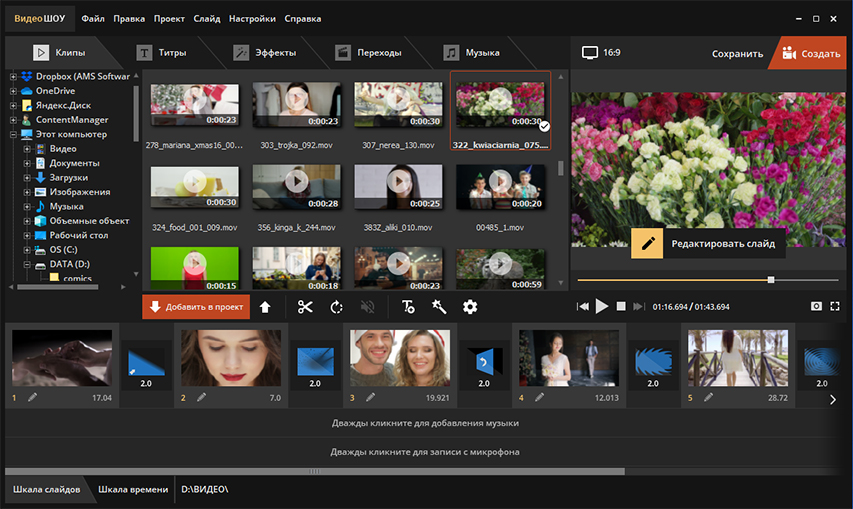 которые вам доступны, вы можете выполнять простые функции редактирования видео.
которые вам доступны, вы можете выполнять простые функции редактирования видео.
Дополнительные, но не менее впечатляющие функции включают в себя коррекцию линз, композитинг, который применяет режимы наложения к переходам и наложениям; Drop Shadow, который накладывает тени на изображения и слова. И автоматическое улучшение, которое значительно улучшает качество некачественного видео.
5. Adobe Premiere Elements
Adobe Premiere Elements позволяет даже начинающим монтажерам создавать безупречные проекты из своих видеоисточников. Это универсальное программное обеспечение для редактирования и производства видео для тех, кто любит графические пользовательские интерфейсы и простые макеты. Вы можете сделать набросок вокруг элемента или области в видео после добавления к нему эффекта.
По мере воспроизведения видео Elements отслеживает этот элемент и скрывает воздействие на него. Вы можете сделать небо ярче, изменить цвет движущегося автомобиля и размыть лицо человека. Управляемые правки, которые шаг за шагом проводят пользователя через множество вещей, являются фундаментальным компонентом Elements. Он поддерживается Windows
Управляемые правки, которые шаг за шагом проводят пользователя через множество вещей, являются фундаментальным компонентом Elements. Он поддерживается Windows
Они помогают освоиться и обрести уверенность благодаря удобному дизайну. Текущая версия Premiere Elements получила некоторые внутренние улучшения, которые в меньшей степени зависят от процессора и больше от видеокарты для улучшения результатов.
Часть 2: Лучшие бесплатные базовые видеоредакторы онлайн
С появлением социальных платформ для обмена видео, таких как YouTube, Vimeo, Instagram и TikTok, редактирование и производство видео больше не ограничивается экспертами. В этом разделе статьи мы рассмотрим 5 самых популярных бесплатных онлайн-инструментов для редактирования видео, которые вы можете использовать.
Большинство бесплатных базовых видеоредакторов удобны для начинающих, поэтому, даже если вы новичок в производстве видео, вы сможете быстро создать фильм с помощью этих ресурсов.
1.
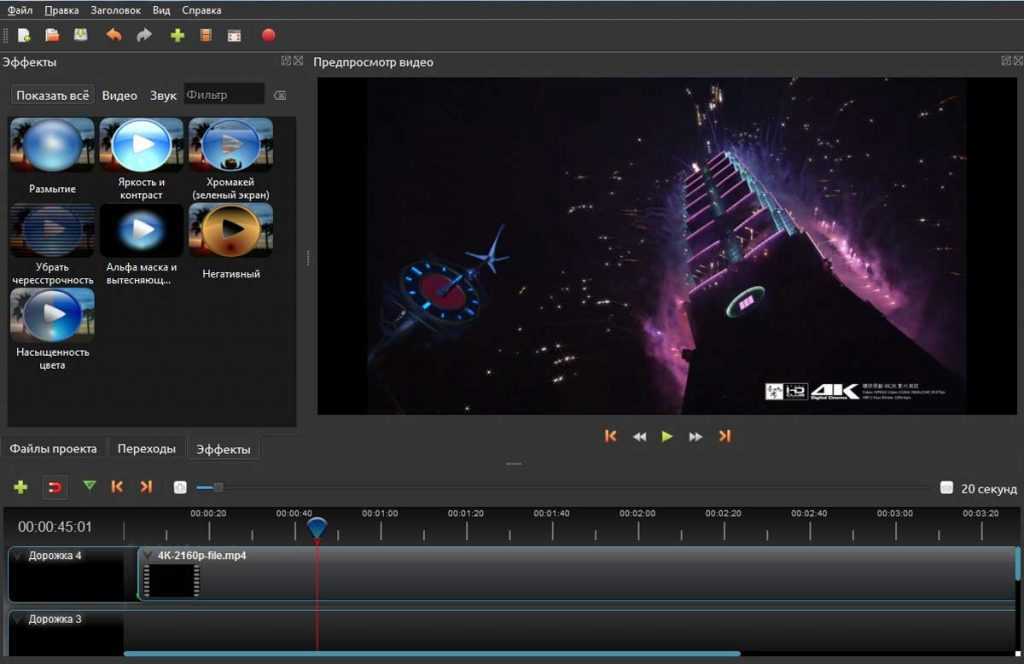 Clipchamp
ClipchampClipchamp — это отличная бесплатная онлайн-программа для редактирования видео, которая помимо функций редактирования видео включает в себя видеокомпрессор, конвертер и устройство записи с веб-камеры. Вы можете легко вырезать, обрезать, поворачивать и переворачивать фильмы с помощью инструментов перетаскивания.
Он позволяет загружать медиафайлы с локального компьютера или облачных онлайн-хранилищ, таких как Google Диск, Dropbox и т. д. Вы также можете записывать экран, камеру или использовать функцию преобразования текста в речь для создания звука.
Помимо основных функций редактирования видео, этот онлайн-редактор видео также предоставляет некоторые шаблоны, стоковые видео и библиотеки музыкальных и звуковых эффектов, что значительно упрощает создание видео. Кроме того, яркость, насыщенность и контрастность можно легко настроить. Могут быть добавлены переходы, текст, наложения и фоны.
Вы можете выбирать из различных соотношений сторон, включая 1:1, 9:16, 4:3 и 16:9, а также встроенная инструкция, которая поможет вам быстро создать фильм.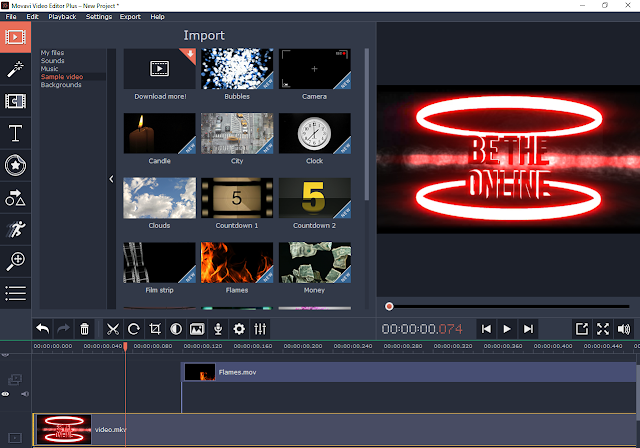 Кроме того, программное обеспечение предоставляет редактору большое количество шаблонов на выбор.
Кроме того, программное обеспечение предоставляет редактору большое количество шаблонов на выбор.
2. Magisto
Magisto — это фантастическая программа для создания онлайн-видео, которая автоматически превращает обычные фильмы в великолепные, динамичные видеоролики и удивительные видеоролики для социальных сетей. Он прост в использовании и быстр, со всеми функциями, которые вы ожидаете от программного обеспечения, за которое вы заплатили свою почку.
Вы можете размещать фотографии и видео в Magisto после регистрации с помощью своей учетной записи Facebook или Google+. Magisto также предлагает различные видеотемы для различных секторов, включая поздравления с днем рождения, свадьбы, рекламные акции, объявления и вдохновение. Выбирайте из модных, семейных, деловых, социальных, сезонных, забавных и чистых тем редактирования.
3. Kizoa
Kizoa хорошо известна своими обширными эффектами перехода, которые могут помочь вам быстро создавать профессионально выглядящие фильмы.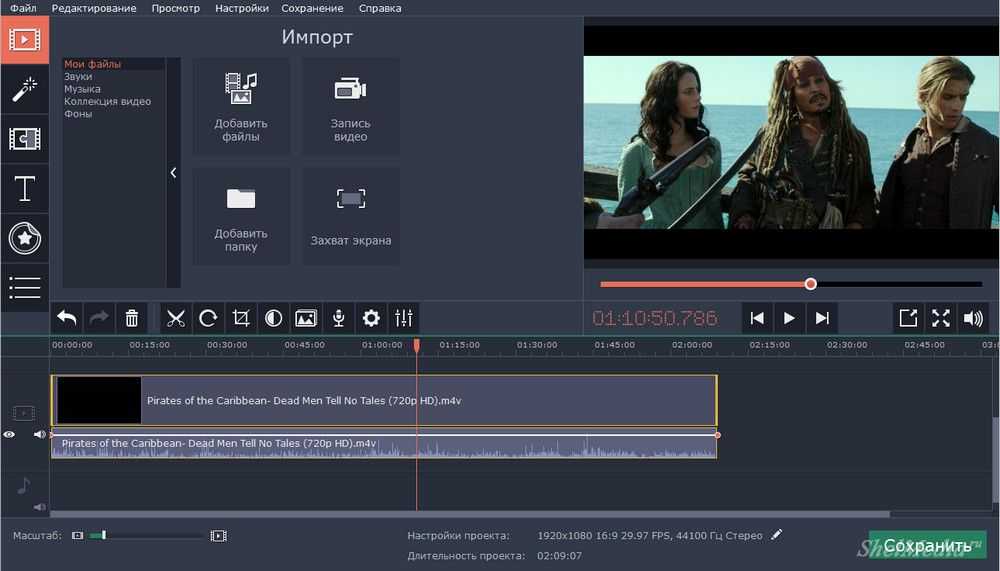 Kizoa также предлагает видео 4K UHD с различными соотношениями сторон, включая портреты 16:9, 4:3, 3:2, 1:1 и 9:16, 3:4 и 2:3. Это даже не принимая во внимание многочисленные шаблоны программного обеспечения.
Kizoa также предлагает видео 4K UHD с различными соотношениями сторон, включая портреты 16:9, 4:3, 3:2, 1:1 и 9:16, 3:4 и 2:3. Это даже не принимая во внимание многочисленные шаблоны программного обеспечения.
Библиотека Kizoa содержит большое количество анимаций и эффектов, которые можно использовать для адаптации фильмов к требованиям определенных задач монтажа. Многие аспекты видеоклипов, такие как положение, размер, продолжительность и синхронизация, будет значительно проще настраивать. Поскольку нет необходимости входить в систему, чтобы получить все эти удивительные функции, большинство профессионалов и новичков предпочитают использовать Kizoa для своих повседневных нужд.
4. Canva
Еще один в нашем списке — Canva, которым так же легко и просто пользоваться, как и остальными. Интерфейс веб-браузера компьютера довольно прост, а боковая панель слева поможет вам пройти все этапы, необходимые для выполнения вашей работы. Вы можете выбрать из множества шаблонов.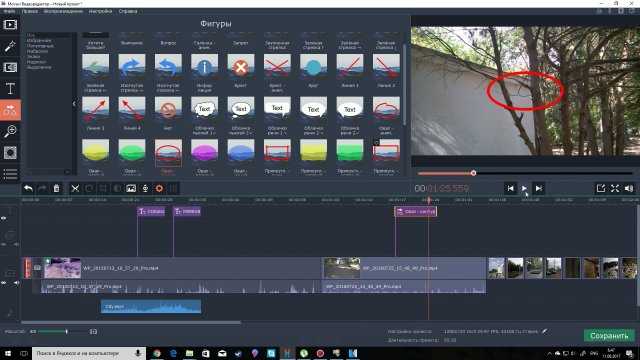 Они разделены на такие категории, как «Образование», «Обзоры», «Объяснение», «Распродажа», «Мода», «Слайд-шоу», «Ютуб в», «Концовка» и так далее.
Они разделены на такие категории, как «Образование», «Обзоры», «Объяснение», «Распродажа», «Мода», «Слайд-шоу», «Ютуб в», «Концовка» и так далее.
Есть десятки шаблонов на выбор, некоторые из которых можно найти во многих категориях. В Canva используются слои, позволяющие размещать объекты друг перед другом и позади него. Вы можете просмотреть и настроить эту функцию, щелкнув опцию «Позиция». Прозрачность, фильтры, настройка цвета, обрезка и отражение — вот некоторые из других доступных опций.
5. Adobe Spark
Adobe Spark, как и Canva, представляет собой платформу для создания видео. Он позволяет создавать различные изображения и материалы для социальных сетей для профессионального или личного использования. Макет и удобство использования Adobe Spark вам понравятся. Основной интерфейс, который появляется перед использованием редактора, прост.
Adobe Spark включает в себя обширную библиотеку шаблонов, когда вы ищете идеи или мотивацию для своих творений.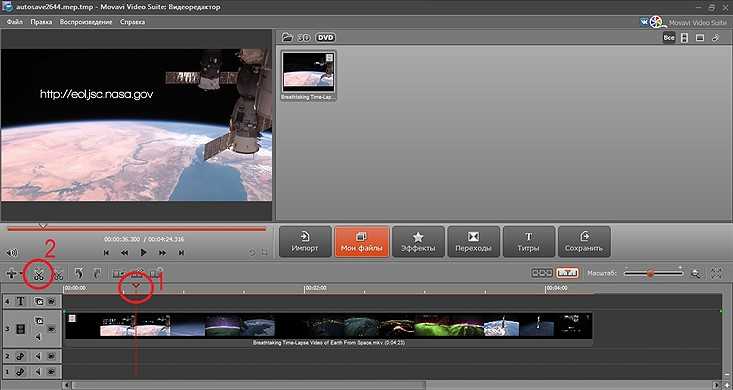 Для организаций, которые хотят поддерживать сильный имидж бренда в своих материалах, область «Бренд» является обязательным элементом. Вы можете разрабатывать новые бренды, используя корпоративный логотип, цветовую палитру и шрифты в качестве отправной точки. В Adobe Spark есть отдельная вкладка проекта, на которой вся ваша работа хранится в одном месте.
Для организаций, которые хотят поддерживать сильный имидж бренда в своих материалах, область «Бренд» является обязательным элементом. Вы можете разрабатывать новые бренды, используя корпоративный логотип, цветовую палитру и шрифты в качестве отправной точки. В Adobe Spark есть отдельная вкладка проекта, на которой вся ваша работа хранится в одном месте.
Заключение
Ну вот и все — лучших базовых видеоредакторов для начинающих. Видеомонтаж вырос в десять раз по сравнению с тем, что было пять или шесть лет назад. Почти каждый может отредактировать видео до определенной степени. Но что выводит их на новый уровень, так это использование эффективного, действенного и производительного программного обеспечения для редактирования практически любого вида видео. Если вы не хотите устанавливать какое-либо программное обеспечение на свой компьютер, вы можете попробовать эти онлайн-редакторы видео или предустановленные видеоредакторы; если вы хотите улучшить качество видео, рекомендуется настольное программное обеспечение.
Movavi — простой и удобный видеоредактор на русском языке. Дополнительные эффекты и переходы MOVAVI VIDEO SUITE 12 EFFECTS
Movavi Video Editor 14 Plus — простой и функциональный редактор видеофайлов, один из самых удобных среди подобных программ. Для того чтобы поменять в нем ролики, не требуется особых знаний. Пользователь сможет использовать основные инструменты редактирования, а также некоторые дополнительные возможности. На этом сайте вы можете скачать продукт porched, но для начала ознакомьтесь с его особенностями.
Возможности
С Movavi Video можно склеивать, добавлять уникальные эффекты, вырезать, экспортировать/импортировать файлы и не только. Программа совместима с большинством устройств, откуда можно скачивать файлы для создания видео. Пользователю также не нужно беспокоиться о формате файла, так как здесь поддерживаются все популярные расширения.
После загрузки ролика в программу вам нужно будет добавить к нему титры, переходы, наложить подходящие фильтры, добавить музыку или наложить свое озвучивание происходящего и видео готово к просмотру на страницах соцсети или видео хостинг.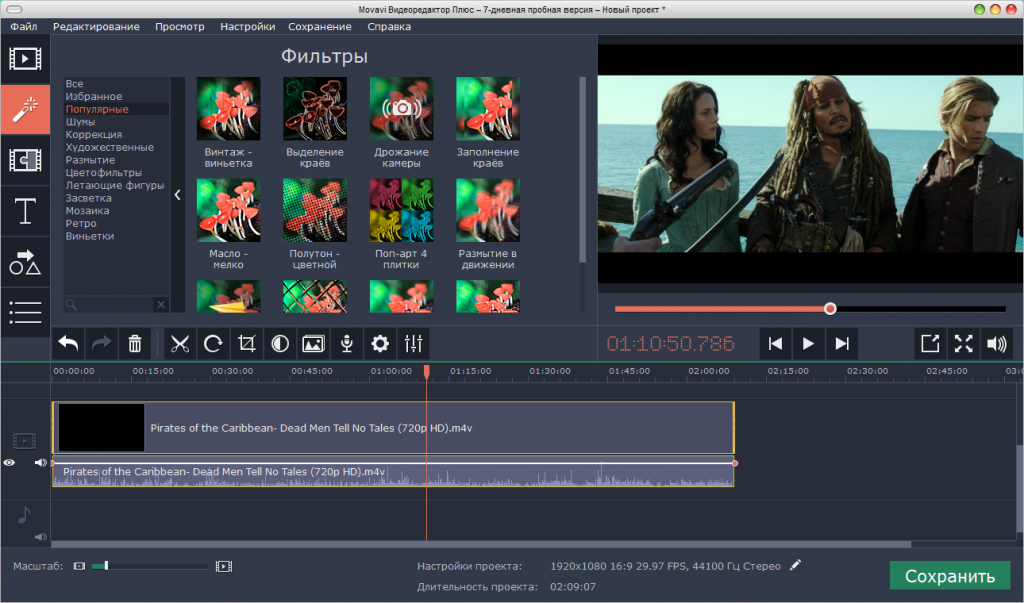 Для этого есть функции выгрузки видео прямо из окна программы.
Для этого есть функции выгрузки видео прямо из окна программы.
- Редактор позволяет работать с любыми устройствами через USB-кабель, а также с другими носителями.
- Поддержка веб-камеры и захват звука с устройства ввода (микрофон).
- Поддерживаются популярные форматы видео: WMA, MP3, AVI, MP4, MOV и другие.
- С помощью программы пользователь может даже захватывать спутниковый сигнал с ТВ-тюнера.
- Вы можете перевести видео VHS в цифровой файл.
- С помощью инструментов редактора можно настроить качество, в частности можно улучшить кадр с увеличением его четкости. А большое количество фильтров даст возможность поэкспериментировать с картинкой видео.
- Функция создания заголовков позволит вам выбрать один из более чем 100 типов и разновидностей шрифтов. Более того, из текста можно создавать полноценные анимации с использованием спецэффектов. Переворачивайте надписи, создавайте подложки, меняйте цвет, размер, рисунок и многое другое.

- Также поддерживаются музыкальные форматы MP3, WMA, FLAC, также поддерживаются MIDI-клавиатуры, музыкальные устройства, синтезаторы, имеющие интерфейсы для подключения к ПК.
- Вы можете использовать специальные профили сохранения файлов для мобильных устройств.
Редактор Movavi может сохранять видео в хорошем качестве для просмотра на мобильных устройствах, компьютерах или телевизорах 4K. Редактор позволяет устранять неисправности в кадре в виде дрожания или помех без потери качества. Имеется библиотека музыкальных файлов и специальных звуков (паровой гудок, скрип двери и т.д.), которые пользователь может использовать в своем проекте даже в коммерческих целях.
Программа позволяет работать с несколькими файлами одновременно. Встроенный аудиоредактор позволит нормализовать звук, устранить помехи добавленных звуков или голоса микрофона, дополнить готовое фоновое музыкальными эффектами.
Как пользоваться
После установки и запуска редактора первое, что вам нужно, это добавить файл, который предполагается улучшить или изменить. Для этого нажмите вкладку «Импорт», затем «Добавить файл». Выберите нужный на своем компьютере и нажмите кнопку Открыть. После открытия файлов в окне Коллекция необходимо добавить в монтажную таблицу для редактирования. Это можно сделать простым перетаскиванием мышью в рабочую область.
Для этого нажмите вкладку «Импорт», затем «Добавить файл». Выберите нужный на своем компьютере и нажмите кнопку Открыть. После открытия файлов в окне Коллекция необходимо добавить в монтажную таблицу для редактирования. Это можно сделать простым перетаскиванием мышью в рабочую область.
То же самое нужно сделать для аудиофайлов. Временная шкала поможет ориентироваться в отсеченном клипе. Большинство кнопок на панели инструментов имеют соответствующие функции пиктограмм. Например, чтобы подрезать валик, нужно выделить нужную область и нажать на кнопку с изображением ножниц.
Скачать
Movavi Video Editor — отличный видеоредактор, который поможет создать качественное видео на любой случай. Чтобы скачать его, нажмите на соответствующую ссылку ниже.
Для расширения библиотеки эффектов и переходов видеоредактора Movavi теперь можно использовать дополнительные пакеты.
1. Открыть покупку эффектов или переходов.
Для эффектов:
Нажмите на кнопку, чтобы перейти на страницу доставки Эффектов
Если видеоредактор уже запущен, перейдите на вкладку Эффекты и выберите категорию Дополнительные эффекты . Затем нажмите Добавить новые эффекты .
Затем нажмите Добавить новые эффекты .
Для переходов:
Нажмите на кнопку, чтобы перейти на страницу покупки сумки.
Если видеоредактор уже запущен, перейдите на вкладку Переходы и выберите категорию Еще переходы . Затем нажмите кнопку «Добавить новые переходы».
2. На странице Покупка вы можете ознакомиться с содержимым Пакетов: Мы подготовили видео с примерами их использования. обратите внимание на
3. Нажмите кнопку Купить Напротив понравившейся упаковки. Откроется страница оплаты.
4. Выберите способ оплаты и укажите необходимую платежную информацию. Обязательно введите действующий адрес электронной почты: Вам будет отправлено для скачивания приобретенного пакета на этот адрес.
5. Как только ваша покупка будет зарегистрирована, мы вышлем на указанный вами адрес ссылку для скачивания приобретенного пакета. В конце загрузки откройте файл и следуйте инструкциям приложения для установки эффектов или пакета перехода.
В конце загрузки откройте файл и следуйте инструкциям приложения для установки эффектов или пакета перехода.
При следующем запуске видеоредактора Movavi вы найдете установленные эффекты или переходы в библиотеке видеоредактора. Приобретенные пакеты будут работать как в отдельном видеоредакторе, так и в видеоредакторе из Movavi Video Suite, если вы решите приобрести полный пакет программ.
Версия программы: 14.2.0
Официальный сайт: Мовави.
Язык интерфейса: Русский, английский и др.
Обработка: В комплекте
Тип лекарства: Замена файлов
Системные требования:
- Microsoft® Windows® XP/VISTA/7/8/10 с последними обновлениями
- Intel®, AMD® или совместимый двухъядерный процессор, 1.5 ГГц
- Видеокарта Intel® HD Graphics 2000, NVIDIA® GeForce® 8 и 8m, Quadro FX 4800, Quadro FX 5600, AMD Radeon™ R600, Mobility Radeon™ HD 4330, серия Mobility FirePro™ или Radeon™ R5 M230 и выше
- Разрешение экрана 1280 768, 32-битный цвет
- 512 МБ оперативной памяти для Windows XP и Windows Vista, 2 ГБ для Windows 7, Windows 8 и Windows 10
- 800 МБ свободного места на диске для установки,
- 500 МБ — для программы
- Права администратора на установку программы
Описание: Movavi Video Editor — один из лучших видеоредакторов на рынке мультимедийных продуктов, профессиональных требований не требуется, стоит иметь опыт работы с простыми мультимедийными программами.
- Загружайте любые мультимедийные файлы!
Загружайте видеофайлы и аудиозаписи в любых популярных форматах: AVI, MOV, MP4, MP3, WMA и др.
Добавляйте фотографии и любые графические изображения.
Запись видео с веб-камеры и звука микрофона
Перенос на компьютер записи с фотоаппаратов и видеокамер - Вырезать ненужное. Выкладывать фрагменты
Быстро нарезать видео на любое количество частей.
Удаление ненужных фрагментов в пару кликов мыши
Соединяйте отдельные фото и/или видео с красивыми переходами - Безупречное качество видео
Повышение четкости изображения
Улучшение яркости, контрастности и других настроек цвета
Автоматическое улучшение качества видео нажатием одной кнопки.
И многое другое! - Экспериментируйте с фильтрами и эффектами
Цветовой баланс
Сепия
Летающие фигуры
Разделение экрана - Добавить титры
Более 100 видов шрифтов: выбирайте любого!
Экспериментируйте с художественными шрифтами
Варьируйте цвет, размер и другие атрибуты текста
Создавайте стильные титровые подложки
Поворачивайте надписи под любым углом
Создавайте текстовые анимации
и многое другое! - Возьмите звук. Запись озвучки
Загрузка фоновой музыки и звуковых эффектов в MP3, WMA и других популярных форматах
Озвучивание фильмов с помощью микрофона
Запись звука с помощью MIDI-клавиатур, синтезаторов и других музыкальных инструментов, подключенных к компьютеру - Сохранить видео в удобном формате
Выберите нужный формат. Сохраняйте клипы в популярных видео- и аудиоформатах для просмотра на компьютере
Выберите мобильное устройство.